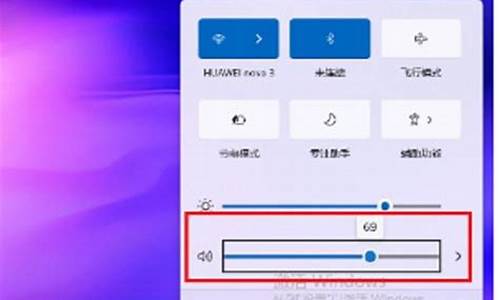新手装系统,新手用电脑系统
1.我是新手想学一下怎样重装电脑系统?
2.新手自己用u盘怎么装系统
3.电脑重装系统步骤教程win7win10(新手重装系统最简单的方法)
4.新手如何重装win10系统
5.新手如何装电脑系统 联想电脑系统安装教程
6.新手用u盘重新装电脑系统

可以使用u盘和win7系统盘安装
一、u盘安装
1.下载个u盘制作工具(大白菜、老毛桃、大白菜)之类的,把u盘制作一下,东西先考出来,完成后把win 7 GHO系统文件放到u盘里。
2.开机设置u盘启动,不用进blos,直接网上查找你主板品牌的型号,快捷启动按键是那个,开机点按。
3.选择u盘那一项,进入后,选pe进去重装系统。
二、系统盘安装
直接网上搜索你电脑或者主板的型号快捷启动键是那个。
开机后一直点按那个键,进入的框里选择cd,dvd光驱启动就可以了.选择“把系统安装到第一个分区”重新安装系统。
我是新手想学一下怎样重装电脑系统?
电脑系统常规的有三种,ios、Windows、liunx,其中liunx专业性及针对性较强,普通人用少,一般是运维或工程师使用。iOS交互好但是相对没有Windows上手难度高,也没有Windows好理解,所以新手建议用Windows系统
新手自己用u盘怎么装系统
朋友,你好,如果你想重装系统,我教你几种方法,一定对你终生有用,而且有简单和复杂,你可以选择性学习:(只要你仔细跟着做,就一定学得会)
给电脑重做系统一共有六种方法:比如分为:光盘法(分为原盘和GHOST盘两种),U盘法,硬盘法(也叫一键还原法)或者硬盘对拷法,网上下载操作系统法,现在我向你介绍一种最实用的重装系统法:(这种方法简单,易学,)
(一)前提是你的电脑能上网,能进系统,方法如下:你的电脑上“一键还原”和“镜像文件”都没有,哪么你就要先在网上下载一个叫ghost一键还原(硬盘版)(下载地址:天空软件园)的软件,然后在你的电脑上安装这个软件,安装的时候,有一个30多秒的等待,过一会儿就出现“完成”这说明你安装成功。接着你到有操作系统的网站下载XP或者WIN7(下载地址:系统之家:)你用迅雷就可以下载,一般下载来得操作系统都是iso文件,然后现利用一个软件UltraISO,提取这个ISO文件中以GHO为后缀名的WINXP或WIN7操作系统,提取后,把它放在你的一个盘符(除C盘的任何一个盘符),然后再运行这个GHOST一键还原(硬盘版)这个软件,进到这个软件后,开始的时候,哪个“一键恢复”是灰色的,没有办法点击,这时你要注意在上面的菜单中有 一个叫“导入”的按扭,你点击哪个“导入”这里会出一个框框,也就是要你导入先前提取的“镜像”也就是哪个以GHO为后缀名的WINXP或者WIN7操作系统,你找到镜像后,点“打开”就导入了,哪个“一键恢复”的按扭由灰色变成了可以点击的按扭,你点击“一键恢复”,电脑就开始重启,系统就开始一键还原了,这个过程都是自动化的,你只要看着,不要去点击,过一会儿就开始重新安装系统了。
(二)如果你的电脑不能上网,不能进系统,哪就只能用光盘法(分为原盘和GHOST盘两种),U盘法,硬盘法(也叫一键还原法)或者硬盘对拷法:
方法如下:
(1)如果是原盘版安装方法如下:
第一步,设置光启:
所谓光启,意思就是计算机在启动的时候首先读光驱,这样的话如果光驱中有具有光启功能的光盘就可以赶在硬盘启动之前读取出来(比如从光盘安装系统的时候)。
设置方法:
1.启动计算机,并按住DEL键不放(有的电脑是按F1,F2,F4,F11,ESC但用得最多的是DELETE),直到出现BIOS设置窗口(通常为蓝色背景,**英文字)。
2.选择并进入第二项,“BIOS SETUP”(BIOS设置)。在里面找到包含BOOT文字的项或组,并找到依次排列的“FIRST”“SECEND”“THIRD”三项,分别代表“第一项启动”“第二项启动”和“第三项启动”。这里我们按顺序依次设置为“光驱”“软驱”“硬盘”即可。(如在这一页没有见到这三项E文,通常BOOT右边的选项菜单为“SETUP”,这时按回车进入即可看到了)应该选择“FIRST”敲回车键,在出来的子菜单选择CD-ROM。再按回车键. (有的电脑是找到BOOT----boot settings---boot device priority--enter(确定)--1ST BOOT DEVICE---DVD/CD ROM--enter(确定))
3.选择好启动方式后,按F10键,出现E文对话框,按“Y”键(可省略),并回车,计算机自动重启,证明更改的设置生效了。 第二步,从光盘安装XP系统
在重启之前放入XP安装光盘,在看到屏幕底部出现CD字样的时候,按回车键。才能实现光启,否则计算机开始读取硬盘,也就是跳过光启从硬盘启动了。
XP系统盘光启之后便是蓝色背景的安装界面,这时系统会自动分析计算机信息,不需要任何操作,直到显示器屏幕变黑一下,随后出现蓝色背景的中文界面。
这时首先出现的是XP系统的协议,按F8键(代表同意此协议),之后可以见到硬盘所有分区的信息列表,并且有中文的操作说明。选择C盘,按D键删除分区(之前记得先将C盘的有用文件做好备份),C盘的位置变成“未分区”,再在原C盘位置(即“未分区”位置)按C键创建分区,分区大小不需要调整。之后原C盘位置变成了“新的未使用”字样,按回车键继续。
接下来有可能出现格式化分区选项页面,推荐选择“用FAT32格式化分区(快)”。按回车键继续。
系统开始格式化C盘,速度很快。格式化之后是分析硬盘和以前的WINDOWS操作系统,速度同样很快,随后是复制文件,大约需要8到13分钟不等(根据机器的配置决定)。
复制文件完成(100%)后,系统会自动重新启动,这时当再次见到CD-ROM.....的时候,不需要按任何键,让系统从硬盘启动,因为安装文件的一部分已经复制到硬盘里了(注:此时光盘不可以取出)。
出现蓝色背景的彩色XP安装界面,左侧有安装进度条和剩余时间显示,起始值为39分钟,也是根据机器的配置决定,通常P4,2.4的机器的安装时间大约是15到20分钟。
此时直到安装结束,计算机自动重启之前,除了输入序列号和计算机信息(随意填写),以及敲2到3次回车之外,不需要做任何其它操作。系统会自动完成安装。
第三步,驱动的安装
1.重启之后,将光盘取出,让计算机从硬盘启动,进入XP的设置窗口。
2.依次按“下一步”,“跳过”,选择“不注册”,“完成”。
3.进入XP系统桌面。
4.在桌面上单击鼠标右键,选择“属性”,选择“显示”选项卡,点击“自定义桌面”项,勾选“我的电脑”,选择“确定”退出。
5.返回桌面,右键单击“我的电脑”,选择“属性”,选择“硬件”选项卡,选择“设备管理器”,里面是计算机所有硬件的管理窗口,此中所有前面出现**问号+叹号的选项代表未安装驱动程序的硬件,双击打开其属性,选择“重新安装驱动程序”,放入相应当驱动光盘,选择“自动安装”,系统会自动识别对应当驱动程序并安装完成。(AUDIO为声卡,VGA为显卡,SM为主板,需要首先安装主板驱动,如没有SM项则代表不用安装)。安装好所有驱动之后重新启动计算机。至此驱动程序安装完成。
(2)如果是GHOTS版光盘安装方法如下:(电脑城都有买,5----8元一张)
第一步同上,进入BLOS中,设好光驱为启动,
第二步,只要把光盘放入光驱,启动电脑,进入一个启动菜单,你只要点A就搞定了,它会自动安装
第三步,重启后,很多软件会自动安装,然后你想要什么软件上网下载什么安装。
第四步,用GHOST版光盘上的一键还原做备分,就OK了。
(3)一键还原安装,(这个一定要有备分的镜像文件或者专门的镜像文件)
这个就是开机的时候,会出一个启动菜单,你用方向键选中一键还原,用DELEE(确定)就会出现一个还原的框框,这个时候,你不要动,它会自动安装,然后出现一个进度条,当这个进度条到了百分之百,就安装好了,重启电脑,操作系统就安装好了。
(4)就是用U盘或者移动硬盘做启动盘安装操作系统:首先要学会设BLOS为启动项,然后开机,进入到PE中,然后利用U盘启动盘中的GHOST11。2还原GHO为后缀名的操作系统,这样就做好系统了。
哪如何用U盘来做系统呢:
你就是到网上下载一个叫:大白菜启动盘制做工具(大白菜官网):就可以了,安装后,它会帮你把u盘或者移动硬盘做起启动盘的,里面就带有一个PE,你再到有XP,WIN7的地方下一个系统,将GHOSTXP的文件提到出来(你可通过一个工具UltraISO将它的一个以GHO为后缀名的文件提取出来),你把这个文件名为GHO的XP,WIN7直接放也硬盘就行了,做系统时,设好电脑是U盘启动,就可以用U盘和移动硬盘做系统了,启动画面有一个WINPE,还有其他几项,这样就可以做系统了。
(5)硬盘对拷法:就是将硬盘通过串口线,进入WINPE,进行GHOST对拷,这个方法有一个前提,就是对拷的电脑配置必须是一至的,这样才可以保证对拷的驱动一至,一般这种方法是用于网吧,单位等很多电脑的地方。
希望我的回答对你有所帮助,祝你成功!
电脑重装系统步骤教程win7win10(新手重装系统最简单的方法)
进入BIOS,Security-Secure ? Boot Control设为Disabled,Boot-CSM Support设为Enabled,(没有CSM选项的机型仅支持UEFI启动)按F10 保存,插入系统安装U盘,重启按ESC选择启动项 。开始引导镜像了:
1、选择语言、键盘等设置后选择:“下一步”:
2、点击“现在安装”:
3、安装程序正在启动:
4、在验证密钥的阶段,有密钥就直接输入,也可以暂时选择跳过:
5、同意许可条款:
6、选择“自定义”:
7、接下来进行分区 ,{Windows7需要点选"驱动器选项(高级)}
8、点击新建分配您C盘的大小,这里1GB=1024M,看您的需要来分配大小。
9、如果需要分配C盘为100GB,则为100x1024=102400,为了防止变成99.9GB,可以在102400基础上多加5-10MB,
这里我们直接把127GB的硬盘分为一个分区,点击新建后点击应用:
10、Windows会自动创建一个引导文区,这里选择确定:
11、创建C盘后,其中系统保留盘会自动生成,不用管它,做完系统后会自动隐藏此分区。接下来选择C系统安装的路径(C盘),点击下一步:
*如果自己分了很多区的话,千万不要选错安装路径哦。
12、正在复制文件和准备文件,接下来的一大部分阶段都是自动完成的:
13下图四个步骤都是自动完成的,接下来会自动重启:
14、10秒倒计时后,Windows将会自动重启,这个时候可以将U盘拔掉(防止U盘为第一启动项,又从U盘启动),也可以选择立即重启。
15、重启后Windows依然是自动加载进程的,期间会重启数次,正在准备设置:
16、准备就绪后会重启,又到了验证产品密钥的阶段了,有密钥就直接输入,也可以暂时选择以后再说(左下角):
17、快速上手的界面,选择使用快速设置即可。
18、稍等片刻,激动人心的时刻就要来了。
19、到这里系统差不多已经安装完了,接下来为这台电脑创建一个账户和密码,密码留空就是没有设置密码。
新手如何重装win10系统
如何重装电脑系统,今天我 我来科普下重装电脑系统步骤的详细教程。
然后我 我要重新安装一个系统。让 插上u盘,重启电脑。我不 启动电脑不需要换u盘。
因为你只改一次,他以后总会改的。默认情况下,u盘是第一个启动项。
我们直接进入大白菜的pe,进入pe界面。
我们用老白菜pe重装工具直接找到我们要安装的系统。
按照他的提示一步步往下走。
我们选择需要安装的版本。
只需点击下一步,检查我的。
然后同意点击下一步,选择第二个,然后选择你安装的那个的行字符,然后点击下一步。
他做完进度后,我发现他居然进入了这个u盘,重新启动了。
唐 不要惊慌。其实是忘记拔u盘了,而不是装的。
系统失灵了还是怎么的?拔下u盘重启即可。重启电源。
在那之后,你认为我 m进入系统?我看到有两个选择。
一个是win 11,一个是win7。我们可以选择win10。大家都很好奇为什么会有win10有两个选项。我觉得电脑是双系统吗?
实际上,不,它 因为我刚才装系统的时候保留了win7的系统文件,所以他可以读取两个系统。
当然,如果你想要双电脑系统,可以关注我。我 我将来会出版新的一期。我们能看到什么样的双电脑系统?如果这个系统安装成功。
我们需要根据他的建议来设置它。这是我们刚买的同一台电脑吗?
我们不 不要连接到互联网。何 我会让我们
它 登录微软账户很麻烦。让 我们跳过它吧。
好了,按照他的提示,设置好之后,我们马上就要进入系统了。
一个全新的系统即将出现。
只有一个回收站和一个ie浏览器。没有其他插件。
王者之心2点击试玩
新手如何装电脑系统 联想电脑系统安装教程
新手重装win10系统只需使用u盘启动盘重装系统即可。
打开电脑接入u盘,搜索并下载正版大白菜U盘启动盘制作工具。打开大白菜U盘启动盘制作工具后,点击制作U盘启动盘就可以了。制作u盘启动盘涉及系统文件,下载操作之前,先关闭杀软。Windows10是微软公司研发的跨平台操作系统,应用于计算机和平板电脑等设备,于2015年7月29日发行。
Windows10在易用性和安全性方面有了极大的提升,除了针对云服务、智能移动设备、自然人机交互等新技术进行融合外,还对固态硬盘、生物识别、高分辨率屏幕等硬件进行了优化完善与支持。截至2023年1月10日,Windows10正式版已更新至19045.2486版本,预览版已更新至21390版本。
win10系统的系统功能
通过Windows任务栏上的“资讯和兴趣”功能,用户可以快速访问动态内容的集成馈送,如新闻、天气、体育等,这些内容在一天内更新。用户还可以量身定做自己感兴趣的相关内容来个性化任务栏,从任务栏上无缝地阅读资讯的同时,因为内容比较精简所以不太会扰乱日常工作流程。
Windows10所新增的Windows Hello功能将带来一系列对于生物识别技术的支持。除了常见的指纹扫描之外,系统还能通过面部或虹膜扫描来让你进行登入。当然,你需要使用新的3D红外摄像头来获取到这些新功能。
新手用u盘重新装电脑系统
联想电脑系统安装步骤如下:
准备工具:
1、老毛桃U盘启动盘
2、准备安装的系统镜像文件(如win7)
具体步骤:
1、上网下载老毛桃装机工具,将u盘插入电脑usb接口,把U盘制作成U盘启动盘,如图所示:
2、启动电脑,等待电脑进入PE系统,如图所示:
3、点击“浏览”将系统镜像添加进来,在磁盘列表中点击选择c盘,最后点击“确定”即可,如图所示:
4、在提示框中点击确定,随后就可以看到还原进程了,如图所示:
5、完成上述操作后,程序开始释放系统镜像文件。释放完成后,电脑会自动重启,继续余下的安装操作,耐心等待即可。如下图所示:?
新手用u盘重新装电脑系统方法如下:
工具:电脑,Windows系统。
1、准备8G或以上U盘一个,百度搜索并下载小白u盘启动盘制作工具、Windows系统镜像文件。
2、打开小白U盘启动盘制作工具,然后切换到“U盘启动-U盘模式“,选择需要制作的U盘按照默认参数点击“一键制作U盘启动盘”。
3、重启电脑按“一键U盘启动快捷键”选择U盘启动,不同主板按键可能不同,在F12、F11、Del、ESC这几个按键中一一尝试即可,选择完成后保存并退出,系统将自动重启。
3,再次重新启动后,即可进入小白PE选择界面,按方向键选择“WindowsPE/RamOS(新机型)”,并回车。
4,进入小白PE桌面后会自动弹出pe装机工具,?这里勾选需要安装的系统镜像,然后左下角选择“目标分区”,点击“安装系统”。
5,开始执行系统安装,等待安装完成。
6、安装完成后会自动重启,进入Windows系统。
声明:本站所有文章资源内容,如无特殊说明或标注,均为采集网络资源。如若本站内容侵犯了原著者的合法权益,可联系本站删除。